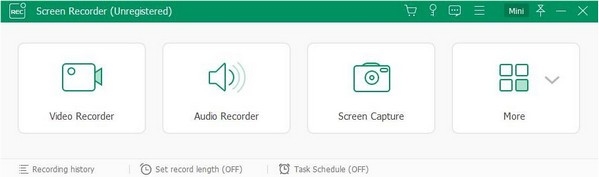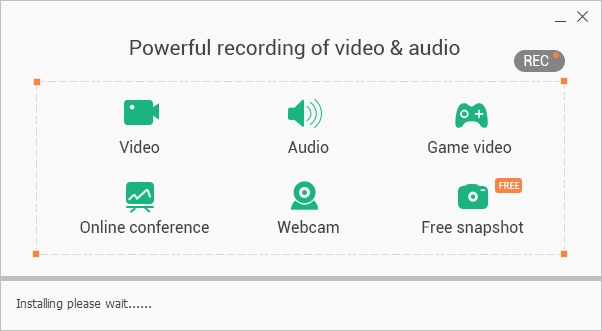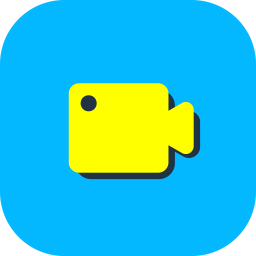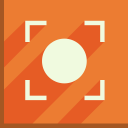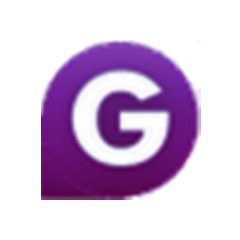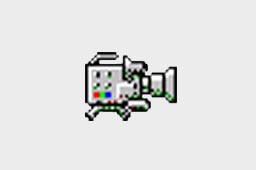大小:1.8M
时间:2019-10-09
平台:WinAll
软件简介
Tipard Screen Capture是一款专业的pc桌面录像软件,这款软件录制的画面非常清晰,你可以用来录制课程、游戏视频、演示视频等内容。软件能够快速截取电脑桌面显示的画面,支持全屏截取、自由截取等功能,并能够对获取后的录像进行简单的编辑操作,同时支持记录音频,支持将抓取的录音保存到电脑本地。
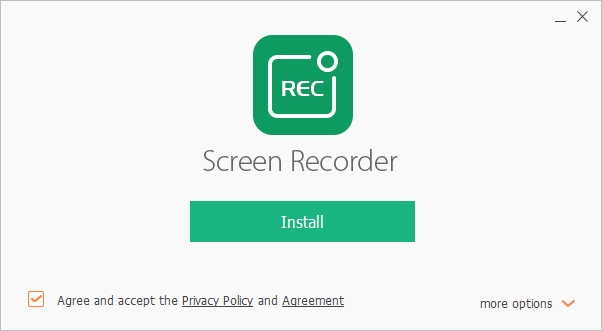
软件特色:
捕获屏幕并以最佳质量录制在线视频
根据需要轻松定制屏幕大小
录制音频文件并以100%原始质量保存它们
完成录制后立即预览捕获的屏幕视频
输出录制的视频/音频并将其保存在PC/Mac计算机上
功能介绍:
录制高质量的视频和捕获屏幕
Tipard屏幕捕获软件帮助您轻松捕获屏幕移动和动作。如果你想创建一些教学视频或教程,捕获一些有趣的屏幕截图、网络摄像头内容、视频通话聊天和游戏视频,或者想抓取一些在线/流媒体视频,你可以使用这个超级视频录像机来实现。
更重要的是,当您录制视频时,您可以在拍摄前选择视频屏幕的面积大小。自定义区域大小时有两个选项,选择固定匹配(如1280*720),或者拖动鼠标来确定。此外,您可以将录像保存为MP4或WMV,以便在播放器上轻松播放。
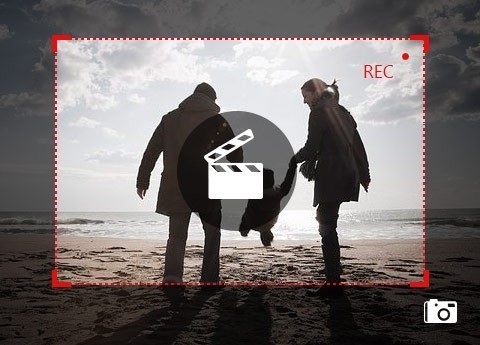
以最简单的方式录制音频文件
除了录制视频,屏幕截图也是一个录音机。它可以在PC/Mac上录制音频文件,如系统音频和麦克风语音。
捕获音频文件时,需要先选择音频源或相应的音频设备。例如,如果您在PC/Mac屏幕上拍摄电影,最好选择系统语音,并在出现噪音时关闭麦克风。如果录制视频教程,可以选择麦克风语音。你也可以根据你的需要来选择这两个。录制的音频文件将根据需要保存为MP3、AAC、M4A或WMA。

设置捕获时间和光标
通常,当你拍摄一段长时间的视频时,你可能会因为继续观看视频而感到不安,以防录制错误的部分。强大的,这个屏幕捕捉软件可以帮助您设置录制时间。只要您输入结束时间,当它达到限定时间时,它就会自动停止捕获屏幕内容。
此外,它还支持您设置光标的效果,使您的操作更加清晰和易于跟踪。如显示光标、突出显示光标、更改光标颜色、甚至突出显示单击等等。

完成拍摄后预览视频
录制之前,可以更改输出视频的保存位置。
完成屏幕捕获过程后,可以直接预览视频。当你预览它时,你可以调整音量以确保视频达到合适的程度。然后你可以把它保存在你的Windows/Mac电脑上,然后自由地享受它。
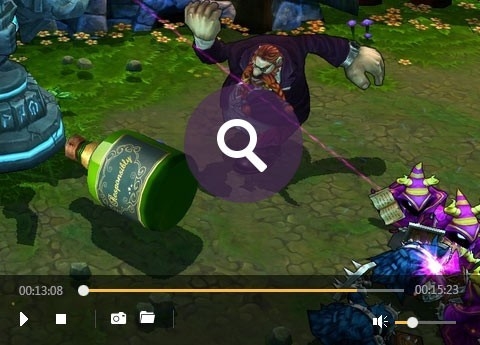
使用步骤:
按照以下步骤捕获屏幕/视频/音频文件:
第一步:选择屏幕区域大小
首先,您需要在捕获前选择屏幕大小。您可以选择全屏或自定义屏幕。当您选择定制大小,您可以选择固定匹配的设置之前,或拖动鼠标,以确定大小由自己。
选择配置文件
步骤二:设置音频
选择配置文件
选择音频选项以提高音频质量。
提示:
(1)当你捕获一个摄像头视频或视频会议,你可能需要选择音频选项,如系统音频和麦克风音频。如果您成功地设置了绿色复选标记,您可以看到它们。
(2)如果你只需要捕捉电影音频、音乐、在线视频或其他,你最好选择系统音频和关闭麦克风选项,以防噪音和提高音频质量。
步骤三:设置捕获时间和光标效果
单击时钟图标并键入要停止的视频时间。捕获屏幕将在此时自动停止。
单击光标图标开始设置光标选项。
如果选择显示光标,也可以选择突出光标或更改光标的颜色。
除了光标的设置,你也可以选择突出点击设置点击effect.ave他们100%原创质量
在完成录制后立即预览捕捉屏幕视频。
输出录制的视频并保存在你的电脑上。